Photoshop est un programme génial. Vous pouvez créer des graphismes époustouflants avec. Inutile de dire que Photoshop est toujours un programme standard pour la plupart des utilisateurs d'ordinateurs. Cependant, Photoshop n'est pas le seul programme qui vous aide à le faire. Si vous êtes un utilisateur Mac, il existe des alternatives. Certaines des alternatives sont probablement plus faciles à naviguer.
Dans certains cas, vous pourriez finalement décider que vous n'avez plus besoin du programme. Comme tout autre programme, il peut vous donner des maux de tête. Il y aura des moments où vous voudrez peut-être savoir comment désinstaller Photoshop sur Mac Catalina pour que ça marche à nouveau. Si vous avez pris cette décision et que vous souhaitez désinstaller Photoshop sur Mac, voici les 4 façons de le faire.
Contents: Partie 1. Comment supprimer complètement Photoshop de mon Mac?Partie 2. Désinstaller manuellement Photoshop sur MacPartie 3. Comment désinstaller Photoshop d'Adobe Creative Cloud sur Mac?Partie 4. Comment supprimer Photoshop du Mac App StorePartie 5. Conclusion
Partie 1. Comment supprimer complètement Photoshop de mon Mac?
Comment désinstaller et réinstaller Photoshop sur Mac? Cette méthode nécessite que vous utilisiez une application tierce. À vrai dire, il existe de nombreuses applications tierces qui pourraient accélérer Mac ainsi que supprimer les applications inutiles. Avec autant d'applications tierces disponibles sur le marché ces jours-ci, vous devez être très prudent dans le choix d'une. Chercher le correct pourrait être très fastidieux.
Un bon exemple d'une application tierce est le programme de désinstallation de iMyMac PowerMyMac. Cette application est proposée uniquement sur son site Web, imymac.com. Le programme de désinstallation est l'un des modules du PowerMyMac. Vous pouvez utiliser d'autres fonctionnalités du PowerMyMac pour nettoyer votre Mac en supprimant les fichiers indésirables, en localisant les doublons à supprimer, en supprimant les cookies du navigateur pour protéger votre vie privée, etc.
Il devrait être très facile de suivre les étapes de désinstallation des applications sur Mac. Suivez les étapes pour désinstaller Photoshop sur Mac avec le programme de désinstallation de PowerMyMac:
- Téléchargez iMyMac PowerMyMac gratuitement.
- Installez-le et lancez-le sur votre Mac.
- Sélectionnez le module de désinstallation.
- Cliquez sur Scan pour trouver l'application Photoshop sur votre Mac.
- Sélectionnez Photoshop et cliquez sur le bouton Nettoyer. Cela désinstallera complètement Photoshop sur Mac avec ses fichiers associés.

C'est aussi simple que cela avec le programme de désinstallation de PowerMyMac. Tant que vous le téléchargez au bon endroit, votre Mac est en sécurité avec lui.
Vous vous demandez peut-être si le téléchargement gratuit du programme de désinstallation Mac vous suffit. Pour les débutants, ça suffit. Si vous voulez simplement avoir une idée de l'application, vous pouvez essayer le téléchargement gratuit. Cependant, vous n'aurez pas accès à toutes les fonctionnalités puissantes de l'application. Avec un accès limité, vous ne pourrez peut-être pas désinstaller Photoshop sur Mac avec succès. Vous pouvez obtenir une licence annuelle pour un, deux et cinq Mac. Ils offrent également des licences à vie pour le même nombre de Mac.
Comment réinstaller Photoshop pour Mac?
Si vous avez désinstallé Photoshop pour télécharger à nouveau la nouvelle version, suivez les étapes ci-dessous pour réinstaller Photoshop pour Mac:
- Tournez au site Web de Creative Cloud, puis cliquez sur le bouton Télécharger dans le coin supérieur droit.
- Connectez-vous à votre compte Creative Cloud s'il vous y invite.
- Vous pouvez commencer l'installation après avoir double-cliqué sur vos fichiers téléchargés sur votre Mac.
- Suivez les instructions à l'écran pour terminer l'installation.
- Après une installation réussie, l'application de bureau Creative Cloud démarre simultanément avec Photoshop.
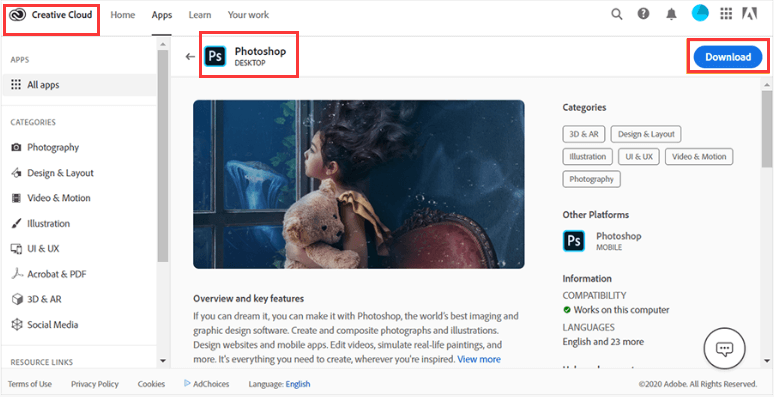
Partie 2. Désinstaller manuellement Photoshop sur Mac
Cette méthode peut certainement vous aider à désinstaller Photoshop sur Mac. Il faudra environ 2 à 5 minutes pour que l'ensemble du processus se termine, mais si votre ordinateur est lent, il peut être plus long que cela. Jetez un œil aux étapes manuelles sur la façon de désinstaller Photoshop sur Mac et comment supprimer les fichiers Photoshop de Mac ci-dessous:
- Accédez à votre dossier Applications. Si vous ne voyez pas les applications sur le côté gauche de votre écran, faites simplement une recherche et tapez Applications.
- Double-cliquez sur le dossier Adobe Photoshop une fois que vous voyez la liste de toutes vos applications installées.
- Recherchez l'application que vous souhaitez désinstaller. Dans ce cas. C'est l'application Photoshop.
- Double-cliquez dessus pour accéder à l'application elle-même.
- Cliquez sur l'application Photoshop.
- Recherchez l'icône de désinstallation.
- Double-cliquez sur l'icône de désinstallation.
- Cliquez sur le bouton Désinstaller de la fenêtre pop-up Options de désinstallation. Vous verrez ce bouton dans la partie inférieure de la fenêtre.
- Tapez votre mot de passe dans la prochaine fenêtre pop-up.
- Cliquez sur OK pour lancer la désinstallation de l'application.
- Cliquez sur le bouton Fermer lorsque la fenêtre Désinstallation terminée apparaît.
- Supprimez les autres dossiers que vous verrez après avoir cliqué sur le bouton Fermer. Vous pouvez le faire en appuyant sur Commande + Suppr ou en faisant glisser les dossiers dans votre Corbeille. Vous pouvez également simplement cliquer sur les dossiers et sélectionner Déplacer vers la corbeille. De cette façon, tous les dossiers et les extensions sont également supprimés. Vous pouvez avoir plus d'espace sur votre Mac en supprimant les dossiers et les extensions inutiles.
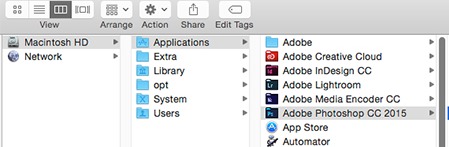
Comment désinstaller Photoshop sur Mac correctement quand le faire manuellement? Si vous choisissez simplement de cliquer, supprimer et faire glisser l'application vers la Corbeille, vous ne le ferez pas de la bonne façon. Cela ne désinstallera pas totalement Photoshop sur Mac. Il y aura des restes de l'application stockée sur votre Mac car tout ne sera pas supprimé.
Si vous souhaitez désinstaller complètement Photoshop sur Mac, vous devez vous assurer que tout ce qui est associé à l'application est également supprimé. Dans certains cas, il y aura des restes de l'application. Vous ne les verrez pas, mais ils seront toujours stockés sur votre Mac, prenant ainsi de la place. Vous devez également les supprimer également. Cette méthode manuelle est un bon moyen pour vous de désinstaller complètement Photoshop sur Mac, mais prend juste du temps.
Partie 3. Comment désinstaller Photoshop d'Adobe Creative Cloud sur Mac?
La Adobe Creative Cloud est un programme payant et vous pouvez également le désinstaller. Il rassemble 14 des outils les plus créatifs en un seul endroit. Vous obtenez Photoshop, InDesign, Illustrator, Adobe Muse, Flash Professional, Dreamweaver, Adobe Premiere Pro, Edge Animate, Edge Inspect, After Effects, SpeedGrade, Adobe Audition, Prelude et InCopy. Imaginez obtenir tous ces outils dans un seul programme. C'est assez soigné, non? Alors, comment désinstaller Photoshop sur Mac d'Adobe Creative Cloud?
Cette méthode suivante nécessite que vous fassiez partie de Creative Cloud afin de pouvoir désinstaller Photoshop sur Mac. Bien sûr, cela signifie que vous devez être abonné à Creative Cloud pour envisager cette méthode. Notez que cette méthode fonctionne également si vous souhaitez désinstaller d'autres applications que vous avez dans Creative Cloud.
Vous trouverez ci-dessous les étapes à suivre pour désinstaller Photoshop sur Mac directement à partir de Creative Cloud:
- Cliquez sur l'icône Creative Cloud.
- Choisissez l'application Photoshop.
- Faites défiler sur le côté pour voir le bouton qui dit "Ouvert ".
- Cliquez sur la flèche vers le bas.
- Choisissez Gérer.
- Cliquez sur Désinstaller.
- Choisissez si vous souhaitez conserver ou supprimer les préférences de l'application.
- Attendez et l'application sera supprimée.
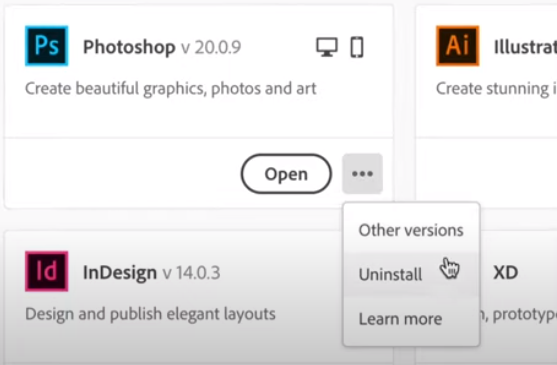
Si vous ne trouvez pas l'icône Creative Cloud, ne vous inquiétez pas. Il existe un moyen de rechercher l'icône. Suivez simplement les étapes ci-dessous.
- Utilisez la recherche Spotlight.
- Cliquez dessus pour obtenir le champ de recherche.
- Saisissez Creative Cloud dans le champ de recherche.
- Choisissez Creative Cloud dans la fenêtre contextuelle qui apparaîtra ensuite. C'est la première option.
- Double-cliquez dessus.
- Recherchez l'icône sur votre écran. Il devrait déjà apparaître à ce stade.

Si vous n'êtes pas abonné à Creative Cloud et que vous souhaitez désinstaller Photoshop sur Mac, cette méthode ne fonctionnera pas pour vous. Par conséquent, vous devriez envisager la première méthode, qui consiste à désinstaller manuellement Photoshop sur Mac. Si vous n'êtes pas fou de la désinstallation manuelle de Photoshop, jetez un œil à la méthode suivante ci-dessous.
Partie 4. Comment supprimer Photoshop du Mac App Store
Cette méthode suivante est assez simple, mais elle ne garantit pas si elle peut désinstaller Photoshop sur Mac.
Le processus de suppression d'une application du Mac App Store ne prend que quelques clics. C'est très simple à faire. En fait, cela ressemble au processus de suppression ou de suppression d'une application sur votre iPad ou iPhone. Le fait est qu'il ne pourra peut-être pas désinstaller Photoshop sur Mac. Suivez les étapes ci-dessous pour voir comment désinstaller Photoshop sur Mac.
- Allez au quai.
- Cliquez sur l'icône Launchpad.
- Cliquez et maintenez sur l'icône Adobe Photoshop. À ce stade, vous remarquerez que toutes les icônes commenceront à trembler.
- Vérifiez si l'icône Photoshop a une marque x dans le coin gauche. S'il n'a pas de marque x, vous ne pourrez pas le supprimer.
Maintenant, ne vous inquiétez pas. Vous pouvez toujours désinstaller Photoshop sur Mac. Vous n'avez pas à le faire manuellement ni à être abonné à Creative Cloud pour désinstaller facilement Photoshop sur Mac. Vous pouvez simplement recourir à une application tierce telle que PoweMyMac de iMyMac.
Partie 5. Conclusion
Comme vous l'avez appris, il existe des moyens de désinstaller Photoshop sur Mac. Bien que certaines des méthodes mentionnées ci-dessus ne puissent pas désinstaller totalement Photoshop sur Mac, vous pouvez toujours recourir au processus manuel. Si la méthode manuelle est trop fastidieuse pour vous, l'utilisation du programme de désinstallation Mac est votre meilleure option.
Si vous avez la possibilité de vous inscrire gratuitement, vous ne pourrez pas accéder à toutes les puissantes fonctionnalités de l'outil PowerMyMac. De toute évidence, vous feriez mieux de payer. Maintenant, si vous pensez que vous allez dépenser beaucoup, détrompez-vous.
Si vous choisissez de vous inscrire dès maintenant pour une version payante, vous bénéficierez d'une réduction considérable. Pour un temps limité seulement, ils offrent les prix suivants.
- Une licence annuelle pour un Mac ne vous coûtera que 19.95. Vous pouvez économiser $ 20.00 puisque le prix habituel est de 39.95 $.
- Une licence à vie pour un Mac ne vous coûtera que 29.95 $. Vous économisez 20.00 $ puisque le prix régulier est de 49.95 $.
- Une licence à vie pour 5 Mac ne vous coûtera que 49.95 $. Vous économisez 200.00 $ puisque le prix régulier est de 249.75 $.
Que ce soit une licence annuelle ou à vie, ces prix sont pratiquement cadeaux. Par conséquent, le conseil de bonus pour vous est de vous inscrire maintenant pour profiter des rabais énormes.



